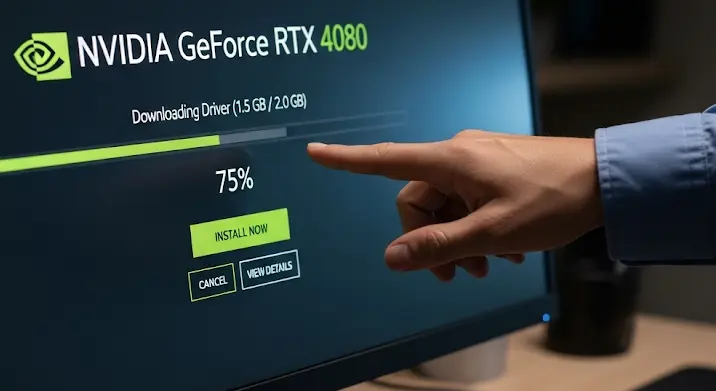
Szóval, vettél egy új videókártyát, izgatottan pakolod ki, de hoppá, nincs a dobozban CD a driverekkel? Vagy van, de a géped már rég nem látott optikai meghajtót? Ne ess kétségbe! Manapság szinte sosem használunk már CD-ket a driverek telepítésére, és ez nem is feltétlenül rossz. Sőt, gyakran a legfrissebb driverek online érhetők el, így egyenesen a forrásból kapod a legújabb verziót.
Miért Nincs Szükség CD-re?
A CD-k helyett az internet lett a driverek elsődleges terjesztési csatornája. Ennek több előnye is van:
- Mindig a legfrissebb verziót kapod: A gyártók folyamatosan optimalizálják a drivereket, javítják a hibákat, és hozzáadnak új funkciókat. A CD-n lévő driver szinte biztosan elavult lesz.
- Kényelmesebb: Nincs szükség CD-meghajtóra, és nem kell a lemezekkel bajlódni.
- Környezetbarát: Kevesebb műanyag hulladék.
A Videókártya Telepítése – Lépésről Lépésre
Lássuk, hogyan telepítheted az új videókártyádat CD nélkül. Először is, győződj meg róla, hogy a számítógéped ki van kapcsolva és a tápkábelt kihúztad. Ez elengedhetetlen a biztonság érdekében!
1. A Videókártya Beszerelése
Óvatosan nyisd ki a számítógépházat, és keresd meg a megfelelő PCI-e foglalatot. Általában ez a legfelső, hosszabb foglalat. Távolítsd el a hátlapon található fémlemezkéket, amelyek takarják a foglalatot. Illeszd a videókártyát a foglalatba, és nyomd be határozottan, amíg be nem kattan a helyére. Győződj meg róla, hogy a kártya megfelelően rögzítve van. Szükség esetén csatlakoztasd a tápkábelt a videókártyához, ha a kártyád igényli.
2. A Számítógép Elindítása
Zárd vissza a számítógépházat, csatlakoztasd a tápkábelt, és kapcsold be a gépet. A gép elindulása után valószínűleg alacsony felbontású képet fogsz látni, ez teljesen normális, amíg nincs telepítve a megfelelő driver.
3. A Videókártya Azonosítása
A driver letöltéséhez először meg kell tudnod a videókártyád pontos típusát. Ezt többféleképpen megteheted:
- Eszközkezelő: Windowsban nyomd meg a Win+R billentyűkombinációt, írd be a „devmgmt.msc” parancsot, és nyomd meg az Entert. Az Eszközkezelőben keresd a „Kijelzőadapterek” részt. Itt láthatod a videókártyád típusát. Ha egy általános „Alapvető Microsoft Kijelzőadapter”-t látsz, akkor a Windows még nem ismerte fel a kártyát.
- A Videókártya Doboza vagy Számlája: A dobozon vagy a számlán is megtalálod a pontos típust.
- GPU-Z: Tölts le és telepíts egy ingyenes programot, mint például a GPU-Z. Ez a program részletes információkat nyújt a videókártyádról.
4. A Driver Letöltése a Gyártó Honlapjáról
Most, hogy tudod a videókártyád típusát, látogass el a gyártó honlapjára (NVIDIA, AMD vagy Intel). Keresd meg a „Drivers” vagy „Támogatás” menüpontot. A honlapon általában egy keresőmező vagy egy lenyíló menü segít megtalálni a megfelelő drivert a videókártyád típusához és az operációs rendszered verziójához (Windows 10, Windows 11, stb.). Győződj meg róla, hogy a letöltött driver kompatibilis a rendszereddel!
* **NVIDIA:** Látogass el a NVIDIA Driver Downloads oldalra.
* **AMD:** Látogass el az AMD Drivers & Support oldalra.
* **Intel:** Látogass el az Intel Driver & Support Assistant oldalra.
5. A Driver Telepítése
A letöltött driver általában egy futtatható fájl (.exe). Kattints duplán a fájlra a telepítés elindításához. Kövesd a képernyőn megjelenő utasításokat. A telepítőprogram általában felajánlja az „Express” vagy „Custom” telepítést. Az „Express” telepítés a leggyakoribb beállításokat telepíti, míg a „Custom” telepítés lehetővé teszi, hogy kiválaszd, mely összetevőket szeretnéd telepíteni. Ha nem vagy biztos a dolgodban, válaszd az „Express” telepítést.
6. A Számítógép Újraindítása
A telepítés befejezése után a rendszer kérni fogja a számítógép újraindítását. Tedd meg, hogy a driver megfelelően betöltődjön.
7. Ellenőrzés
A számítógép újraindítása után ellenőrizd, hogy a videókártya megfelelően működik-e. Ezt megteheted az Eszközkezelőben (Win+R, devmgmt.msc) vagy a videókártya gyártójának szoftverében (pl. NVIDIA Control Panel, AMD Radeon Settings). Ha minden rendben van, akkor a kijelzőadapterek alatt a videókártyád pontos típusa kell, hogy szerepeljen. Most már élvezheted az új videókártyád nyújtotta élményeket!
Gyakori Problémák és Megoldások
- Telepítési Hiba: Ha a telepítés során hibaüzenetet kapsz, próbáld meg újraindítani a gépet, és futtasd a telepítőt rendszergazdaként.
- Kompatibilitási Problémák: Győződj meg róla, hogy a letöltött driver kompatibilis az operációs rendszereddel.
- Régi Driverek Eltávolítása: Ha korábban már volt videókártyád, távolítsd el a régi drivereket az Eszközkezelőben vagy a vezérlőpultban. Használhatsz egy driver eltávolító szoftvert is, mint például a DDU (Display Driver Uninstaller).
- Nincs Internetkapcsolat: Ha nincs internetkapcsolatod, töltsd le a drivert egy másik gépen, és vidd át USB-kulcson.
Reméljük, ez a részletes útmutató segített a videókártyád telepítésében CD nélkül. Ha bármilyen kérdésed van, ne habozz hozzászólni!
